影片創作者和審閱者在處理多個不同類型的影片檔案時經常會遇到挑戰。不相容問題可能會阻礙協作,而轉換影片檔案的流程也可能非常耗時又令人感到挫折。Dropbox 為雲端儲存、編輯和生產力提供了一項簡單的解決方案,其中包含易於使用的影片轉換工具。
為什麼要轉換影片檔案?
轉換影片檔案能享有各種優點,例如壓縮影片檔案來減少檔案大小,或者是提高影片解析度來增強畫質等。您也許只是想將影片檔案轉換成其他檔案類型,以更輕鬆分享檔案。不過,轉換工具的用途可不僅是這樣而已。
改善相容性
您可以藉由轉換影片檔案,確保影片能在 Facebook、YouTube 等各種平台,以及各種裝置上播放。舉例來說,您可以將 WMV、WebM 或 FLV 檔案,轉換成較普遍使用的 MP4 或 MOV 等格式。
減少檔案大小
與其他檔案類型相較,部分影片檔案類型會占用更多空間,而且也需要更長的上傳時間。當您外出拍攝,需要將一組全新的高畫質影片上傳到雲端時,這不會是您樂見的情況。只要壓縮影片檔案,將其轉換為大小較小的檔案,就能縮短上傳或儲存影片所需的時間。
分享影片檔案變得更簡單
儘管有很多方法都能快速分享大型檔案,但與他人分享較小的檔案會來得更輕鬆迅速。只要利用適合的軟體,您就能轉換和提供符合任何規格的影片檔案,無論是要將檔案傳送到 Mac、Windows、iPhone 或 Android 裝置上審閱,全都都沒有問題。
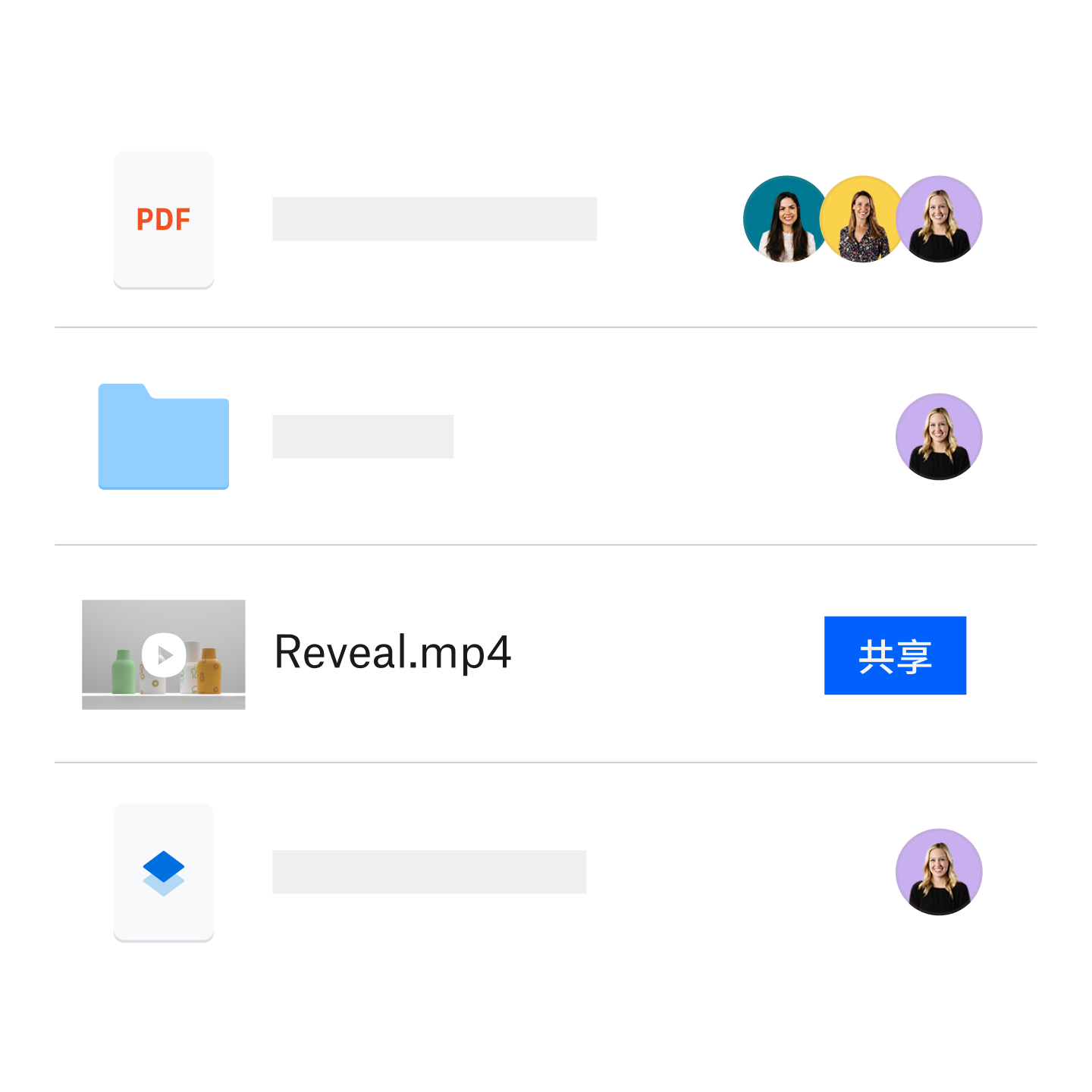
確保影片更容易取用
並不是每個人都能使用一流的裝置來觀看您的影片。如果將影片轉換成多種解析度或格式,觀看者就能透過較舊的裝置或速度較慢的網際網路連線觀看影片。
靈活編輯
您可以將影片轉換成不同的檔案類型,輕鬆讓影片配合編輯和後製流程的不同階段。舉例來說,您可以先轉換高解析度影片用以剪輯,然後再將其轉換回原本的格式。而這一切都可以在 Dropbox 雲端儲存中完成。
如果使用 Dropbox Replay,甚至還能將轉換好的新影片檔案上傳至與原始影片相同的工作區。
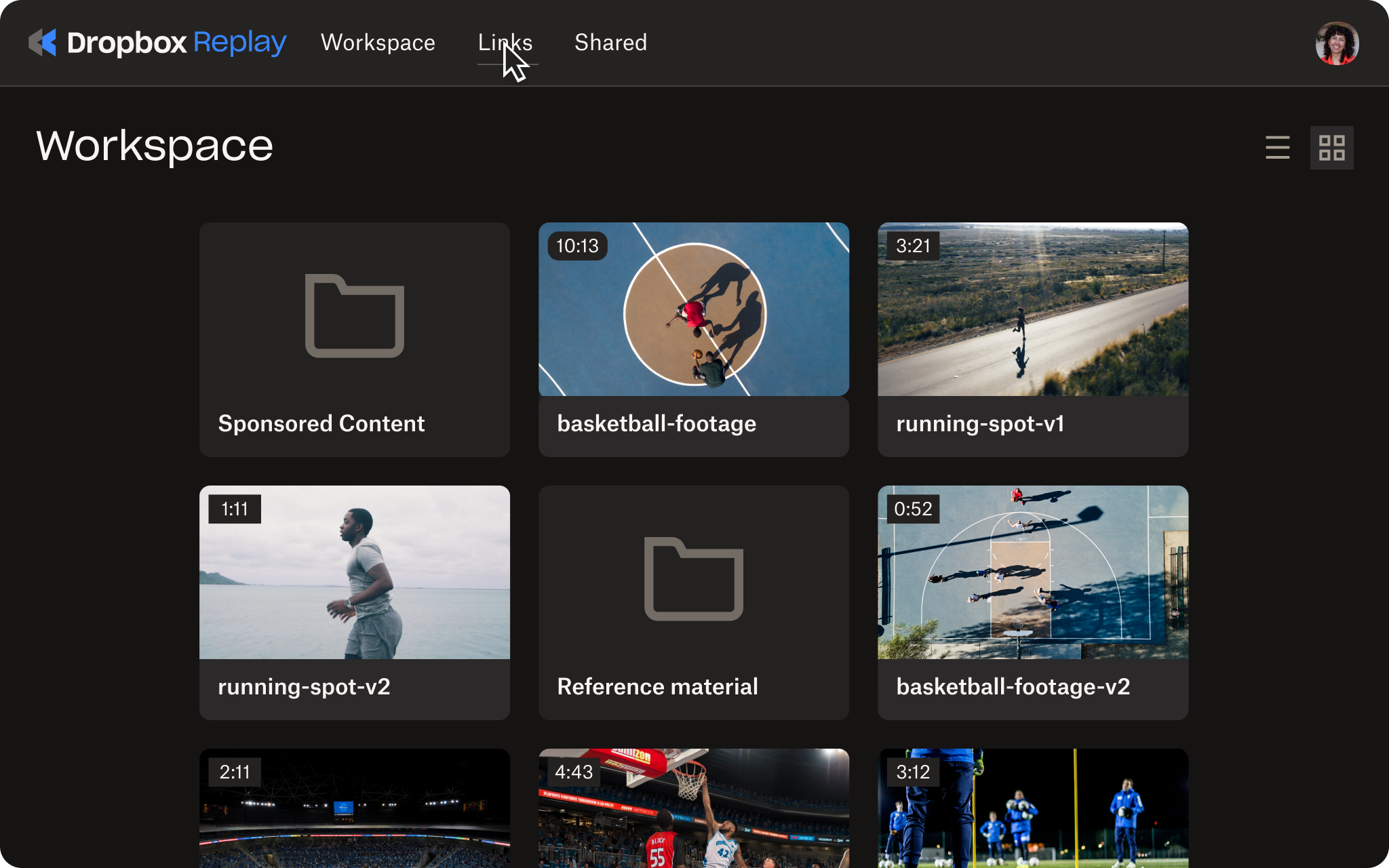
這項做法非常適合用來彙整影片專案的意見,如此一來,協作者就可以在最新版本的影片中,對特定影格新增意見。
讓您有機會提高影片解析度
您也可以轉換檔案,利用 AI 提高解析度的技術來提升影片畫質,這個過程可提高影片內容的解析度。這項做法十分有用,可確保您製作影片時所投入的時間和心力,可獲得最高品質的成果作為回報。
如何使用 Dropbox 轉換影片檔案
- 選取要轉換的影片檔案:Dropbox 支援從各種影片格式轉換,包括 AVI、MP4、MOV、MPEG 和 MKV。將影片儲存到 Dropbox 後,請對影片按右鍵,然後選擇 [儲存為]。您即可選擇儲存為多種影片格式。
- 選擇所需的輸出格式:Dropbox 支援多種格式,包括 MOV 和 MP4 影片格式,以及 MP3、WAV 和 M4A 音訊格式。
- 開始轉換流程:點選影片格式後,Dropbox 就會開始轉換影片檔案。轉換時間會因檔案大小和所選輸出格式而有所差異。
您也可以在行動裝置上使用 Dropbox 來轉換影片檔案。只要開啟 Dropbox 應用程式,選取要轉換的影片檔案,接著點選 [轉換] 按鈕即可。
8 項特色,讓您輕鬆使用 Dropbox 轉換影片檔案
Dropbox 不僅可儲存您的影片檔案,更可集中管理所有影片專案,包含從您愛用的影片編輯應用程式自動上傳檔案,一直到審閱影片,還有取得意見。除此之外,還有更多特色,讓您不費吹灰之力就能使用 Dropbox 轉換影片。
1.全方位的安全解決方案
您可在同一位置接收、上傳及轉換影片檔案,並在雲端儲存空間中安全整理這些檔案,無需再為了免費影片轉換工具的廣告和其他麻煩而浪費時間。
2. 無需在多個應用程式之間切換
Dropbox 整合了 Adobe Premiere Pro 等專業影片編輯工具,因此您只要在一個位置就能完成所有作業。
3. 輕鬆分享和發布
您可與任何人分享轉換的檔案,即使對方沒有 Dropbox 帳戶也沒有問題。
4. 支援多種影片格式
您可將影片轉換成任何常用格式,包括 MOV 和 MP4。
5. 轉換時仍可維持影片畫質
Dropbox 採用最先進的技術,可確保您的影片在轉換後仍能展現最佳畫質。
6. 輕鬆設定解析度等項目
您可輕鬆調整轉換影片的解析度、位元率和其他設定。
7. 影片編輯功能
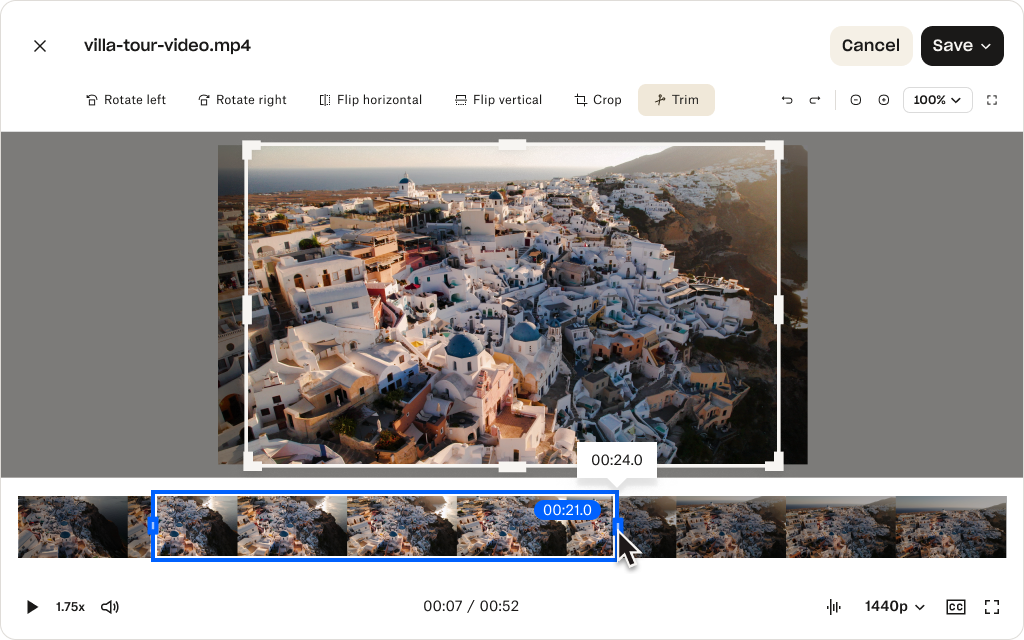
您輕輕鬆鬆就能對任何儲存於 Dropbox 的影片檔案執行這項操作。在影片可以進行另一輪審閱後,您可將檔案放到 Dropbox Replay 工作區中。接著,審閱者可對特定影格留言,讓您瞭解需要編輯的確切時間點和位置,並可彙整所有意見。
8. 穩定且可靠
Dropbox 是可靠安全的平台,無論您需要進行何種影片轉換,都能獲得一致的結果。



